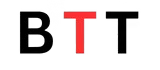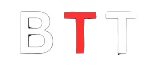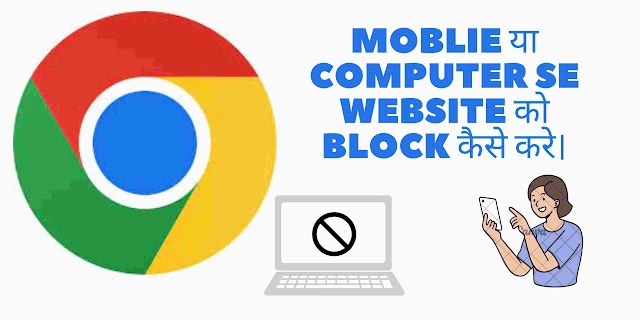अपने Mobile Phone या Computer से Chrome Brower में किसी भी chrome website block karne कैसे करे।जब हमारे पास अनगिनत साइट्स, वेब पेज्स, और वेब एप्लीकेशन्स होते हैं, तो कुछ समय ऐसा होता है जब हमें किसी विशेष वेबसाइट को अपने Chrome ब्राउज़र पर ब्लॉक करने की आवश्यकता होती है। यह विशेषकर उन लोगों के लिए महत्वपूर्ण हो सकता है जो अपने समय को बेहतरीन तरीके से उपयोग करना चाहते हैं या वेब पेजों को ब्लॉक करके विशेषज्ञता बढ़ाना चाहते हैं।इस ब्लॉग पोस्ट में, हम आपको बताएंगे कि आप अपने मोबाइल फोन या कंप्यूटर पर Chrome ब्राउज़र का उपयोग करके किसी भी वेबसाइट को कैसे ब्लॉक कर सकते हैं।
ऐसे तो बहुत तरीके है। जिससे आप अपने Moblie Phone या Computer से Website को ब्लॉक कर सकते है। तो हमने कुछ ऐसे ही तरीके के बारे में बात की है। जो आपको जरूर समझ में आएगी और हमने स्टेप बय स्टेप बताई
Table of Contents
chrome website block karne ka tarika
Step 1 : मोबाइल फोन पर Chrome ब्राउज़र खोलें।
Step 2 :बाईं ओर ऊपर तीन डॉट्स पर क्लिक करें।
.jpg)
Step 3 : setting वाले Option पर Click करे।
.jpg)
Step 4 : Site Setting पर Click कर दे।
.jpg)
Step 5 :Java Scripts वाले ऑप्शन पर Tap कर।
.jpg)
Step 6 :Add Site Exception पर सिम्पली Click कर देना है।
.jpg)
Step 7 :आप जिस Website को Block करना चाहते हो उस वेबसाइट का URL यहाँ पेस्ट करके Add वाले Button क्लिक कर देना है।
.jpg)
chrome website block karne : अब ये वेबसाइट ब्लॉक्ड हो जाएगी और आप इसे Chrome browser पर नहीं खोल पाएंगे
ऊपर दिय गए तरीको से आप अपने फ़ोन में वेबसाइट को ब्लॉक कर सकते है
इस तरीके से आप आसानी से Chrome ब्राउज़र में किसी भी वेबसाइट को ब्लॉक कर सकते हैं। ध्यान दें कि आप किसी वेबसाइट को ब्लॉक करते हैं तो उसे फिर से अनब्लॉक करने के लिए साइट सेटिंग्स में जा कर अनब्लॉक करना होगा।
Chrome ब्राउज़र में chrome website block karne के तरीका : आप इन अन्य तरीकों का भी उपयोग कर सकते हैं:
एक थर्ड-पार्टी ऐप का उपयोग करें: Chrome ब्राउज़र के अलावा, आप वेबसाइट ब्लॉक करने के लिए एक थर्ड-पार्टी ऐप का भी उपयोग कर सकते हैं। ऐसे कई ऐप उपलब्ध हैं जो आपको वेबसाइट को ब्लॉक करने में मदत कर सकते हैं।
Block SIteStay FocusedSafesApp BlockerBlocker Mode
Computer में chrome website block karne
1: Hosts फ़ाइल का उपयोग करें (Windows और Mac के लिए):
Windows कंप्यूटर के लिए :
Step 1: अपने कंप्यूटर में “Note Pad” पर “Right Click “कर के ” Run As Administrator” कर के ओपन कर ले।
Step 2: ऊपर Left Side में फाइल वाले ओप्शन्स पर क्लिक करे।
Step 3: उसके बाद open पर क्लिक करे। Step 4: अपने कंप्यूटर के “C:\Windows\System32\drivers\etc” फ़ोल्डर में “hosts” नामक फ़ाइल को Open करें.
Step 5: Hosts File को ओपन करने बाद। 127.0.0.1 example.com लिख कर Save करे दे।
Step 6: ध्यान रहे। example.com के जगह पर आप जिस वेबसाइट को ब्लॉक करना चाहते है। उस वेबसाइट को वहाँ लिखे दे। उसके बाद Save करे। अपने FireWall का उपयोग करें: यदि आपके कंप्यूटर पर फायरवॉल है, तो आप इसका उपयोग वेबसाइट ब्लॉक करने के लिए भी कर सकते हैं। फायरवॉल आपको कई प्रकारों वेबसाइटों के को ब्लॉक करने की अनुमति देता है।निष्कर्ष:
Chrome ब्राउज़र में किसी भी वेबसाइट को ब्लॉक करना एक आसान तरीका है जिससे आप उन वेबसाइटों तक पहुंच को सीमित कर सकते हैं जिन्हें आप नहीं चाहते हैं। इस ब्लॉग में, हमने मोबाइल फोन और कंप्यूटर दोनों पर Chrome ब्राउज़र में किसी भी वेबसाइट को ब्लॉक करने के तरीके देखे हैं।
Peopel Also Search on Google:
how to block websites on chrome mobile without app? How to block a website on Chrome mobile
1. मोबाइल में chrome website block karne कैसे ब्लॉक करें?
Ans :- ऊपर दिए गए। तरीको से अपने फ़ोन में वेबसाइट को ब्लॉक कर सकते है।
2. क्या मैं क्रोम मोबाइल पर वेबसाइटों को ब्लॉक कर सकता हूं?
Ans :- हां ,आप Moblie से Website ब्लॉक कर सकते है।
3. Computer में वेबसाइट को ब्लॉक करेने का तरीका :
Ans : ऊपर दिए गए। कुछ Simple Step में Website को ब्लॉक कर सकते है।
Read More:
- Phone se Email ID Kaise Banaye?
- On Page SEO क्या है (What is On Page SEO in Hindi)? पूरी जानकारी – by Basic Tech Tool
- Aadhar Card कैसे Download करें अपने Mobile से – स्टेप-बाय-स्टेप गाइड
- Cloud Computing Kya Hai? – Cloud computing क्या होती है?
- Youtube Se Video Download Kaise Kare-Snaptube ,TubeMate, yt,
- Gaana Sunakar Paise Kamane Wala Apps ? Listen and Earn
- Mobile का Pin, Password, Pattern Lock कैसे तोड़े?
- apane android mobile se photo ko pdf me kaise convert kare online
- YouTube Par New Channel Kaise Banaye Aur Paise Kaise Kamaye?
- how to get the call history of a jio number – in 5 Steps